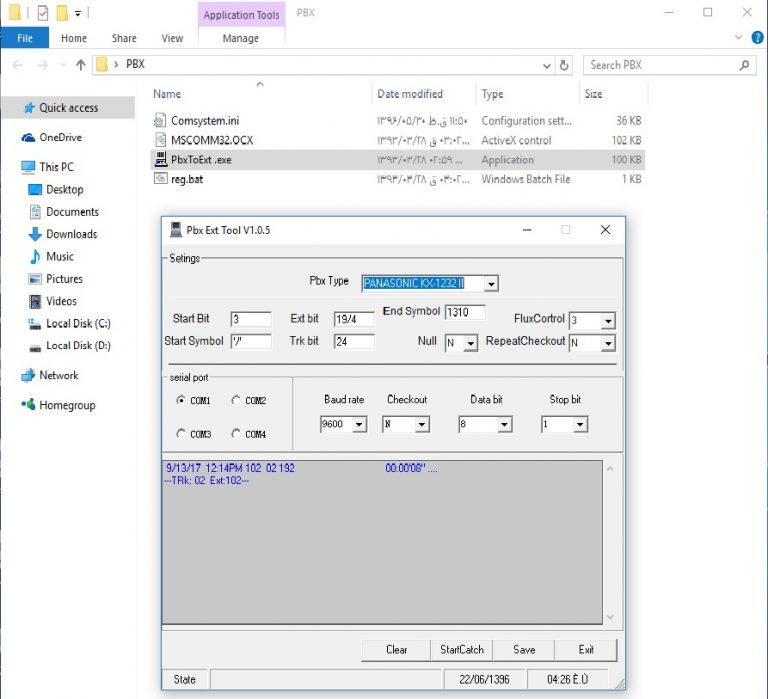راهنمای سيستم ضبط مکالمات تلفن ثابت شرکت ساتل
مقدمه
با سلام سیستم ضبط مکالمات تلفنی از دو بخش سخت افزار و نرم افزار تشکیل شده است که بخش سخت افزار از طريق پورتUSB به کامپیوترمتصل می شود، و بخش نرم افزار که باید روی سيستم عامل ویندوز نصب و راه اندازی گردد که در این راهنما مراحل نصب و همچنین کارکرد سیستم ضبط مکالمات تلفنی ساتل به طور کامل توضيح داده شده است. همچنین باید توجه داشته باشید که این دستگاه هنگامی آماده به کار می باشد که کامپیوتر به طور کامل روشن باشد زیرا این دستگاه فایل های صوتی را بر روی هارد دیسک کامپیوتر ذخیره می کند و بعد از خاموش و حتی Sleep شدن سیستم کامپیوتر هارد خاموش می شود و امکان ذخيره روی آن وجود ندارد.
*** توجه: در ويندوز 7 به بعد گزينه Sleep در ویندوزغیر فعال باشد.
برای غیر فعال کردن از Control Panel وارد قسمت Power Optionشوید و سپس Change Plan Settings گزينه مربوط به Sleep را روی Never قرار دهيد.)
نصب دستگاه ضبط مکالمات تلفنی ساتل
ابتدا کابل USB همراه دستگاه را به کامپیوتر متصل کنید تا چراغ سبز پاور دستگاه روشن شود توجه داشته باشيد کابل USB دستگاه باید از کابل استاندارد همراه دستگاه استفاده شود و از کابل افزایش طول استفاده نگردد همچنين از پورتهای USB قسمت پشت کامپیوتر و به USb2 متصل گردد.
بعد از این مرحله از خطوط شهری(سانترال در صورت نبود از تلفن) انشعاب گرفته و سوکت تلفن را به سیستم متصل می کنیم (سوکت تلفن باید به صورت دوتا خط وسط لاین یک و دوتا خط کنار لاین دو باشد) با اتمام این مرحله نصب سخت افزار دستگاه کامل می شود.
***توجه: یوزری که نرم افزار ساتل را در آن نصب می کنيم باید حتما” Admin باشد.
برای نصب نرم افزار ابتدا دی و دی همراه دستگاه را داخل درایو قرار داده و باز کنيد سپس فایل Driver Setup را اجرا نمایید.
در پنجره باز شده روی گزينه Install کلیک کنید و منتظر نصب درایور بمانید و در صورت مواجه با پيغام هشدار ویندوز روی Continue و یا Install now کلیک کنید و با ظاهر شدن Finish نصب درایور با موفقیت انجام گرفته.
پس از مرحله فوق روی فایل نصبی دوم یعنی Satel Setup کليک می کنیم در پنجره ی باز شده گزينه Next را انتخاب نمایید در مرحله بعدی گزينه I Agree را انتخاب کنيد.در مرحله بعد درایو مورد نظر را از قسمت Browse انتخاب کنید(بهتر است درایوی به غیر از C باشد). و سپس روی گزينه Install کليک کنید تا برنامه نصب شود و در آخر روی گزينه Finish کلیک کنید.با انجام مراحل فوق باید آیکن ساتل را روی صفحه نمایش مشاهده کنید و نصب دستگاه تمام می شود.
معرفی نرم افزار ضبط ساتل
ابتدا بر روی آیکن برنامه در صفحه دسکتاپ کامپیوتر مانند شکل زير دو بار کلیک کنيد سپس آیکن برنامه در کنارساعت سيستم باز می شود سپس بر روی آیکن آن دو بار کليک کنيد لازم به ذکر می باشد فقط یکبار لازم است نرم افزار باز شود و در موقع خاموش روشن شدن کامپیوتر نرم افزار به صورت خودکار در کنار ساعت کامپيوتر قرار می گيرد.

در پنجره باز شده بر روی گزينه ورود به سیستم کلیک کنید و در مقابل کلمه عبور “admin “و در قسمت نام کاربری نیز” admin” را تایپ کنید و دکمه تایید را کلیک نمایید.
بعد از وارد شدن به برنامه تعداد کانال های ضبط مکالمات ساتل نشان داده شده است که بستگی به نوع دستگاه تغییر پیدا می کند و به صورت پيش فرض جلوی تمامی کانال ها “وصل” نمایش داده شده و در صورتی که گوشی تلفن را بردارید از حالت” وصل” به “در حال مکالمه” تغییر می کند که بر روی هرکدام از کانال ها که در حال صحبت می باشند کلیک سمت راست کنید و پخش همزمان را کلیک کنید، مکالمه ی در حال صحبت را پخش می کند و برای پایان دادن به پخش نیز مانند بالا عمل کرده و پایان پخش همزمان را کلیک کنید.
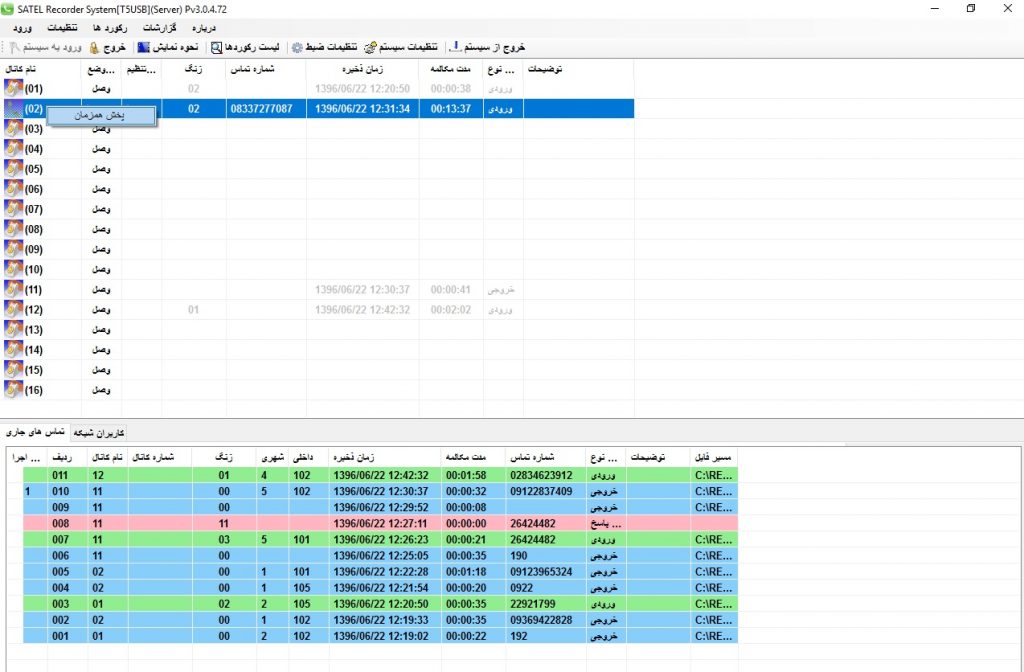
در قسمت پایین پنجره باز شده برنامه رکوردهای جاری ضبط شده نشان داده می شود که تماس های خروجی با رنگ آبی ، تماس های ورودی با رنگ سبز و پاسخ داده نشده با رنگ قرمز نشان داده شده است. که با بستن کلی برنامه و یا با خاموش و روشن شدن کامپیوتر رکوردها از این قسمت محو شده و برای بازبینی مکالمات ضبط شده از طریق منوی لیست رکوردها عمل کنید.
قسمت اصلی نرم افزار ضبط مکالمات ساتل منوی ليست رکوردها می باشد که در قسمت بالای نرم افزار قابل مشاهده می باشد که به اختصار به توضیح هر کدام از قابلیت ها می پردازیم.
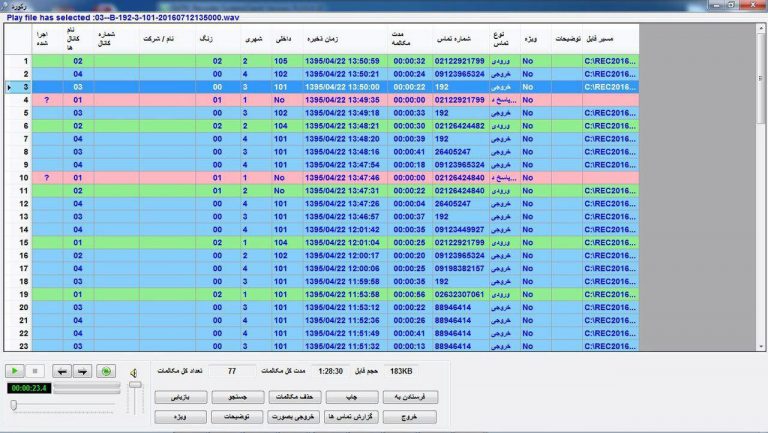
بازیابی: توسط این دکمه مکالمات جدید به این صفحه اضافه می شود.
خروج: توسط این دکمه از منوی لیست رکورد ها خارج می شوید و وارد قسمت اصلی برنامه می شوید.
فرستادن به: با انتخاب این گزينه شما می توانید فایل فیزیکی صوتی مورد نظر را از برنامه انتخاب و در هر جای مورد نظر دیگر ذخیره کنید(ارسال فایل توسط تلگرام برای شخص مورد نظر یا ذخيره روی فلش مموری یا سی دی).
چاپ: با انتخاب این گزينه شما می توانید از مکالمات موجود و یا مکالماتی را که جستجو کرده اید پرینت تهیه کنید.
حذف مکالمات: این گزينه امکان پاک کردن مکالمه مورد نظر را به شما می دهد.
جستجو: قسمت جستجو در نرم افزار ضبط مکالمات ساتل یکی از مهم ترین قسمت های برنامه می باشد چرا که در این قسمت شما می توانید براساس تاریخ ، طول مکالمه، تماس های ورودی و خروجی وهمچنین پاسخ داده نشده و براساس داخلی های پرسنل(در صورت اتصال کابل شارژينگ سانترال به پورت کام کامپيوتر) و شماره تلفن مورد نظر اعمم از ورودی و یا خروجی را جستجو و پیدا و سپس گوش کنید.در قسمت شماره تلفن اگر شما شماره تلفن را کاملا وارد نکنید مثلا دو رقم اول شماره تلفن را به یاد دارید می توانید با جستجو تمامی مکالمات را پیدا کنید و یا مثلا” داخلی مورد نظر را وارد کنید با روز خاص و یا شماره تلفنی که با آن داخلی گرفته شده و یا از بیرون به داخلی مورد نظر وصل شده و صحبت انجام شده را به راحتی پیدا کنید.
گزارش تماس ها: با انتخاب این گزینه اطلاعات کلی در زمینه ی تماس های ورودی و خروجی که با خط های تلفن شما انجام شده است را به شما می دهد.
خروجی به صورت: توسط این دکمه می توانید اطلاعات تماس را به صورت فایل PDF و یا اکسل ذخیره نمایید که در این صورت می توانید انواع گزارشگيری را جستجو و فایل آن را به فرمت دلخواه ذخيره کنید.
توضیحات: با انتخاب این گزینه شما قادر خواهید بود توضیحاتی بر روی رکوردهای نمایش داده شده اضافه کنید و بعدا” براساس توضیحات جستجو را انجام دهید.
ویژه: اگر مکالمه ایی برای شما از اهمیت خاصی برخوردار است از این گزینه استفاده کنید که در آینده در قسمت جستجو راحت تر به صدای مورد نظر دسترسی داشته باشید. در منوی اصلی برنامه گزينه تنظیمات سیستم قرار دارد که شامل گزينه های متعددی برای تنظیمات می باشد که به توضیح و شرح هر کدام می پردازیم:
عمومی: در قسمت هارد دیسک تنظیمات مربوط به فضای اختصاصی برنامه می باشد که بهتر است به صورت پیش فرض باشد. در قسمت مسیر انتخابی فایل ها درایو هاردی که مکالمات صوتی در آن ذخیره می شود را نشان می دهد که به صورت پیش فرض درایو C می باشد که برای جلو گیری از پاک شدن مکالمات درایوی به غیر از C را انتخاب کنید ومی توانید سه درایو دیگر را برای انتخاب ذخیره اطلاعات انتخاب کنید،که در صورت پر شدن درایو اول مکالمات به صورت خودکار به درایو بعدی انتقال می یابد. در منوی بعدی قسمت تنظیمات گزينه عدم ضبط وجود دارد که می توانید شماره هایی را که نمی خواهید ضبط آن انجام شود را در آن وارد کنید. در منوی بعد قسمت کاربران وجود دارد که می توانید کاربر حذف و یااضافه کنید و در قسمت پايين یعنی اجازه دسترسی به نرم افزار کلاینت شما می توانید کاربر تحت شبکه تعریف کنید که از کامپیوتر دیگر نیز به مکالمات دسترسی داشته باشند و در این قسمت شما باید Ip کامپيوتر کلاینت را در قسمت ip مجاز وارد کنید و نام کاربری و کلمه عبور دلخواه را در این قسمت تعریف کنید. لازم به ذکر می باشد نرم افزار کلاینت را شما می توانید از داخل دی وی دی ساتل و از قسمت فولدر Utility نرم افزار Client Setup را بر روی کامپیوتر مورد نظر نصب کنید و از امکانات نرم افزار اصلی در کامپیوتر دیگری تحت شبکه استفاده کنید.
***توجه: بهتر است IP کامپیوتر کلاینت به صورت دستی تعریف شده باشد که مدام عوض نشود.
در قسمت بعدی تنظیمات گزينه پیش شماره وجود دارد که می توانید پیش شماره ی شهر خود را وارد کنید که بعد از ذخیره شدن مکالمات پیش شماره حذف می شود.
در منوی بعدی قسمت آلارم وجود دارد که می توانید گزينه های مورد نظررا انتخاب کنید.
قسمت بعدی مدیریت تماس می باشد که با نرم افزار جانبی دفترچه تلفن و نیز سی آر ام کار می کند.
در آخر گزينه سایر تنظیمات وجود دارد که شما می توانید تنظیمات مربوط به نرم افزار پخش کننده و همچنین شروع به کار خودکار برنامه و همچنین محو شدن برنامه از صفحه اصلی را می توانید تنظیم کنید.
تنظیمات داخلی: برای اينکه داخلی های افراد مشخص شود که معلوم شود کدام شخص تماس گرفته و یا از بیرون با کدام شخص صحبت شده است ما نیازمند این هستیم که ابتدا کابل شارژينگ از مرکز تلفن به کامپيوتر مورد نظر وصل باشد که کابل مورد نظر از محصولات شرکت ساتل می باشد که می توانید تهیه کنید. بعد از انجام مرحله فوق باید وارد قسمت اصلی برنامه شوید و قسمت تنظیمات ضبط را انتخاب نمایید با باز شدن صفحه ی
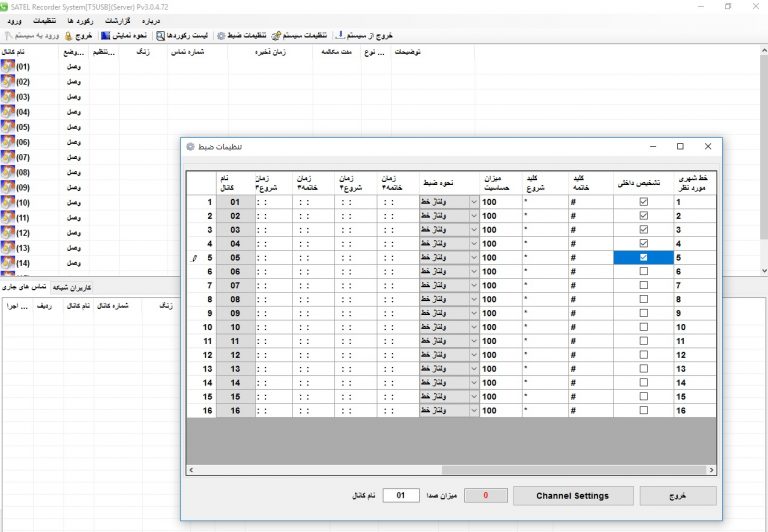
تظیمات ضبط اسکرول پایین صفحه را در انتها قرار داده و تیک های مربوط به تشخیص داخلی ها را یک به یک انتخاب نمایید.
بعد از اتمام مرحله ی بالا لازم است فولدر PBX را از داخل دی وی دی و از فولدر Utility انتخاب کرده و بر روی هارد سيستم کپی کنید سپس داخل فولدر مربوطه شوید و مانند شکل زیرPBX.exe را انتخاب کنید و تنظیمات مربوط به سانترال را انجام دهید برای نمایش داخلی ها لازم است برنامه فوق باز باشد و بهتر است در Auto run ویندوز قرار گیرد.